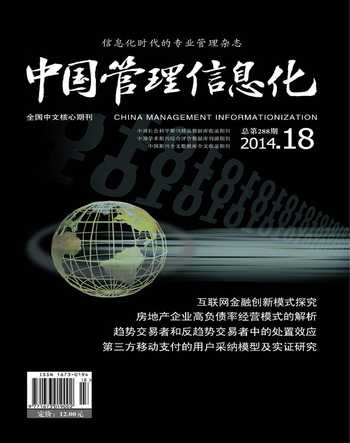探析Kerio Winroute Firewall VPN
吴桂华
[摘 要] 近期看到很多人在一些IT技术论坛上关于Kerio Winroute Firewall VPN的相关提问,笔者希望本文能够起到抛砖引玉的作用。笔者介绍了KWF(Kerio Winroute Firewall)中VPN的核心概念,VPN Server配置,VPN Client配置,以便读者能够更好地理解和掌握KWF VPN。
[关键词] 探析;KWF;VPN;使用方法
doi : 10 . 3969 / j . issn . 1673 - 0194 . 2014 . 18. 078
[中图分类号] TP316 [文献标识码] A [文章编号] 1673 - 0194(2014)18- 0128- 03
1 KWF中VPN的核心概念
KWF(Kerio Winroute Firewall)的VPN服务器和其他很多修改远程客户的默认网关的VPN服务器不一样,除了给远程客户分配IP外,它只是通过客户端的VPN Client修改远程客户的路由表,就像客户多了个接入到新网络的接口和添加了对应的路由项,而不修改远程客户的默认网关。除了Site-to-Site VPN (VPN Tunnel)外,都是KWF VPN服务器向VPN Client提供路由信息。它按照以下规则提供路由信息。
默认路由信息不提供。有冲突的网络信息不提供(如远程客户处于192.168.0.0/24子网,而VPN服务器内网也有个192.168.0.0/24的子网,则该子网路由信息不提供给远程客户)。其他子网全部提供。
远程客户的路由表由VPN Client负责更新,当发生以下情况时,VPN Client更新本地路由表。
建立了VPN Tunnel或者当远程客户连接到VPN Server。VPN Tunnel的任何一方路由信息改变或者远程客户连接到的VPN Server上的路由信息改变。对于不同的连接,更新周期是不同的。VPN Tunnel 是30s一次,连接到VPN Server的VPN Client是1min一次,不管是否有数据更新。下面我从VPN Server和VPN Client两方面来说明KWF VPN的使用。
2 VPN server配置
一次完整的VPN Server设置应该包含以下4个步骤:
安装VPN Server;启用VPN Server;建立VPN users;配置Traffic policy;
2.1 安装VPN Server
在安装KWF 6.01的时候,默认情况下会安装VPN Server组件。如果你是使用自定义安装,记得勾选VPN Support组件。
2.2 启用VPN Server
如图1所示,在首次进入KWF管理界面时,会出现Network rules Wizard,在第5页,记得选择“Yes,I want to use Kerio VPN”。
如图2所示,默认情况下,VPN Server会随机使用一个和内部网络不同的C类网络。可以根据自己的需要进行修改。
如图3所示,双击VPN Server进入它的属性,在这次实验中,笔者将其使用网络改为172.16.0.0/24。
如图4所示,点击“Advanced”进入其高级设置,在里面,操作者可以修改VPN服务器使用的端口和连接时使用的证书。
2.3 建立VPN users
VPN users是和KWF用户集成的,可以使用Active Directory用户数据库或者KWF内部的用户数据库。如图5所示,在Users控制台点击“Add...”添加新的用户。
如图6所示,在第1页“常规”上输入用户信息,在这个实验中,名字为vpnuser,使用KWF的“Internal user database”。
3 VPN Client配置
Kerio VPN Client对客户机的要求为。
CPU最低800 MHz;内存512 MB;50MB磁盘空间;支持的操作系统有:Windows 2000,XP,Windows Server2003,Windows7,Windows Server 2008。
注意:不支持以前的操作系统,如Win9x/ME;也不能在已安装了KWF VPN Server的计算机上安装。
Kerio VPN Client的核心驱动kvpndrv.sys会在系统中模拟一个网络适配器,如果安装过程中出现驱动未经过微软验证的问题,忽略即可。安装完后需要重启计算机以加载驱动。Kerio VPN Client的安装不需要任何license,但是VPN用户连接到KWF中的时候会计算入KWF的用户授权。Kerio VPN Client只会自动更新本地的路由表,不会进行其他任何修改。因为这个原理,它可以同时连接到多个VPN Server上而不会有任何冲突问题。未连接VPN前,Computer A上的IP配置和路由表如下:
C:\>ipconfig /all
Ethernet adapter Kerio VPN:
Connection-specific DNS Suffix . :
Description . . . . . . . . . . . : Kerio VPN adapter
Physical Address. . . . . . . . . : 44-45-53-54-96-70
Dhcp Enabled. . . . . . . . . . . : Yes
Autoconfiguration Enabled . . . . : Yes
IP Address. . . . . . . . . . . . : 169.254.47.195
Subnet Mask . . . . . . . . . . . : 255.255.255.0
Default Gateway . . . . . . . . . :
DHCP Server . . . . . . . . . . . : 169.254.47.194
Lease Obtained. . . . . . . . . . : 2014年5月4日 10:27:32
Lease Expires . . . . . . . . . . : 2014年5月4日 10:27:42
C:\>route print (如图7所示)
运行KVC,界面如图8所示,输入KWF VPN Server IP地址和用户账户。
选择SavePasword则将用户密码保存在当前Windows用户的配置文件中;勾选PersistentConnection则可以在VPN链路断开时进行自动拨号恢复。
点击Connect,连接功能后会有以下如图9所示的提示:
接入VPN路由表,如图10所示。
C:\>ping 192.168.0.8
Pinging 192.168.0.8 with 32 bytes of data:
Reply from 192.168.0.8: bytes=32 time=2ms TTL=63
以上我们可以看出两点信息,①路由表中新添加的项;②ping内网机器时的TTL值为63,表明中间经过了一个路由器。现在我们来访问Computer B(192.168.0.8),我直接使用网上邻居来访问,如图11所示,访问成功。